Was ist eine Anlagenkennzeichnung, und warum brauchen Sie sie? Unter Anlagenkennzeichnung versteht man die Zuweisung einer eindeutigen Identität für jedes Ihrer Anlagegüter. Bei diesen Vermögenswerten kann es sich um alles handeln, was Ihre Organisation zur langfristigen Nutzung und zur Erzielung von Einnahmen erwirbt. Einige Beispiele sind Videoausrüstung, Demogeräte und Werkzeuge, um nur einige zu nennen. Wo kommen also Barcodes ins Spiel? Mit Barcode-Etiketten kann ein Unternehmen diese Anlagegüter besser verfolgen und verwalten, so dass die richtigen Personen wissen, wo sie sich befinden, wer sie zuletzt benutzt hat und wann sie wieder verfügbar sind. Vor allem aber helfen Barcode-Etiketten, effizient zu arbeiten und manuelle Fehler zu vermeiden.
Tipp: Lesen Sie unseren [Complete Guide to Asset Labeling for Rental Equipment] (https://booqable.com/blog/the-complete-guide-to-asset-labeling-for-rental-equipment/), um mehr über die Vorteile der Verwendung von Barcode-Etiketten zu erfahren.
Wenn Sie neu im Bereich der Barcode-Etikettierung sind, haben Sie wahrscheinlich eine ganze Reihe von Fragen. Welche Arten von Barcodes sollte ich verwenden? Werden sie von meiner Software unterstützt? Und wie kann ich meine Etiketten entwerfen und drucken? In diesem Beitrag erfahren Sie mehr über die Gestaltung und den Druck von Barcode-Etiketten mit dem Dymo LabelWriter 450, einem der beliebtesten und günstigsten Geräte für den professionellen Etikettendruck.
Was Sie über den Etikettendruck wissen müssen
Wie bereits erwähnt, können Sie mit der Dymo Label Software vollständig anpassbare Barcode-Etiketten drucken. Die Drucker unterstützen viele Etikettenformate, die Sie online über die Dymo-Website oder andere Händler beziehen können. Haben Sie eine Menge kleiner Artikel? Wählen Sie die 1”-Etiketten. Brauchen Sie etwas Größeres? Dann ist das Format 2” x 2 5/16” besser geeignet. Benötigen Sie Barcode-Etiketten, die auch den härtesten Bedingungen standhalten? In diesem Fall empfehlen wir Ihnen, einen hochwertigeren Drucker zu verwenden oder die Etiketten von einem Spezialisten drucken zu lassen.
Tipp: Entscheiden Sie sich beim Kauf von Etiketten für die Serie Dymo LW Durable. Diese Etiketten halten dank ihres industrietauglichen Klebstoffs und ihrer kratzfesten Schutzbeschichtung länger. Perfekt für die Barcodierung Ihrer Mietobjekte.
Wenn Sie Barcode-Etiketten selbst drucken möchten, dann ist der LabelWriter 450 das Mittel Ihrer Wahl. Mit der im Lieferumfang des Druckers enthaltenen Dymo-Etikettensoftware können Sie individuelle Layouts entwerfen, auf denen Sie Ihr Logo oder Ihre Adresse und andere Elemente mit einem einfachen Drag-and-Drop-Editor hinzufügen können.
Bitte vergewissern Sie sich, dass Sie Ihren Produkten Barcodes hinzugefügt haben, bevor Sie versuchen, Barcodes mit der Dymo Label Software zu drucken. Warum? Nachdem Sie ein benutzerdefiniertes Layout erstellt haben, können Sie Ihre Etiketten drucken, indem Sie Daten aus einer Tabellenkalkulation importieren, z. B. aus Ihrem Booqable-Inventarexport. Wenn Sie Ihre exportierten Produkte zur Hand haben, sparen Sie viel Zeit und Mühe, weil Sie alle Etiketten in einem Arbeitsgang drucken können.
Hinweis: Booqable unterstützt die folgenden Barcodetypen: EAN-8, EAN-13, Code 39, Code 93 und Code 128. Sie können die richtige Symbologie auswählen, wenn Sie Ihr individuelles Layout in der Dymo Label Software entwerfen.
Starten Sie Ihr Vermietungsgeschäft für nur $29/Monat
Stecken Sie Ihre Zehen ins Wasser und testen Sie die Nachfrage in Ihrer Gegend mit einer Vermietungswebsite für nur 29 $/Monat.
Exportieren Sie Ihre Booqable-Produkte in eine CSV-Datei
Gehen Sie in Ihrem Booqable-Konto auf Inventar, dann Produkte und klicken Sie auf *Exportieren. Wenn Sie Ihr Inventar exportieren, können Sie die CSV-Datei in Ihrem Browser herunterladen, die Daten wie Produktnamen, Kennungen, SKUs und Barcodes enthält. Sie können diese Datei dann in die Dymo Label Software importieren, um Ihre Barcode-Etiketten zu entwerfen und zu drucken.
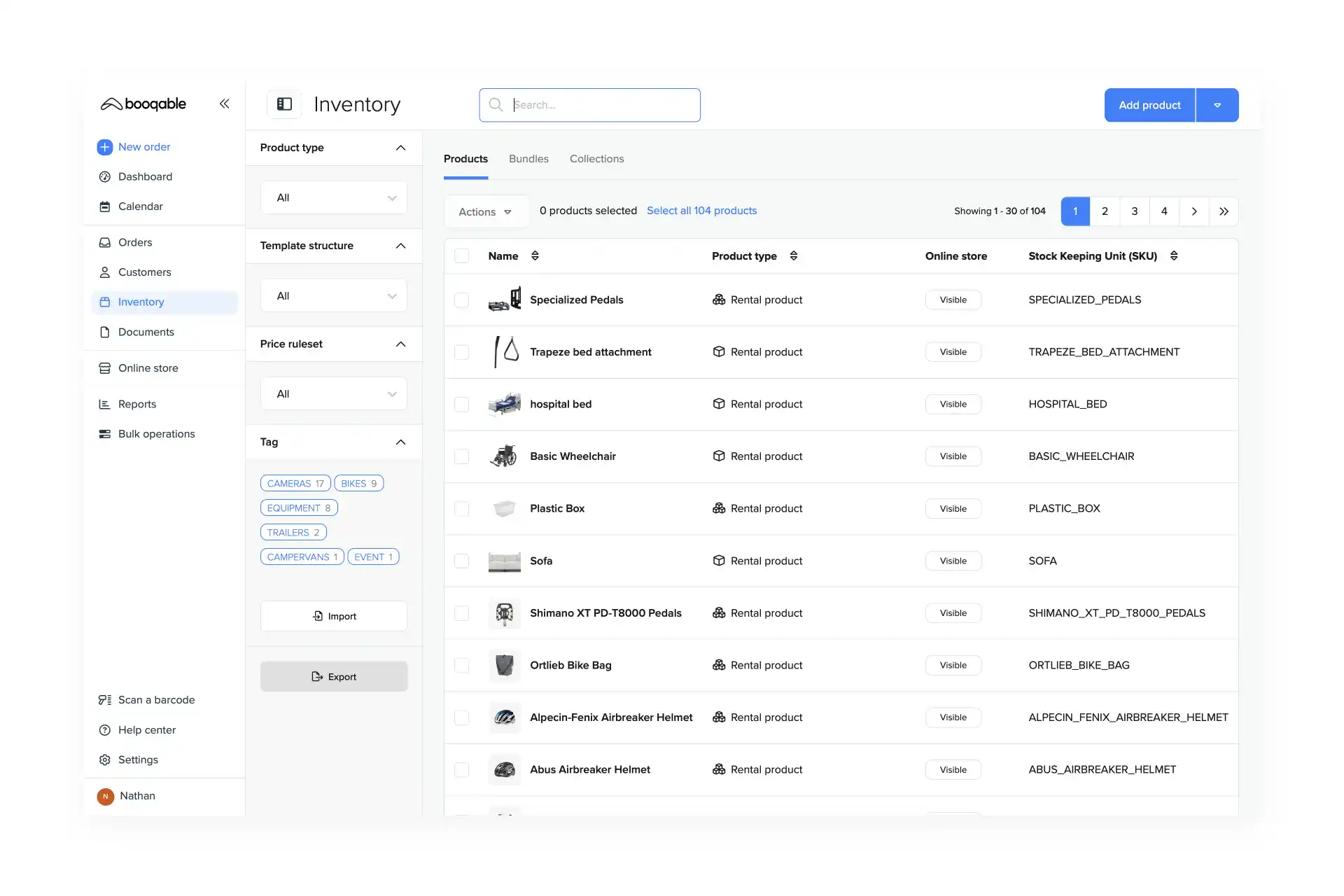
Gestalten Sie ein eigenes Layout für Barcode-Etiketten
Wenn Sie die Dymo Label Software installiert haben, können Sie individuelle Layouts für Ihre Barcode-Etiketten erstellen. Lassen Sie uns den Prozess der Etikettengestaltung durchgehen.
Schritte:
- Öffnen Sie die Dymo Label Software und wählen Sie die gewünschte Etikettengröße.
- Wählen Sie ein Layout aus einer der Voreinstellungen. Für dieses Beispiel wählen Sie das leere Layout.
- Klicken Sie auf Einfügen, um die Etikettenobjekte anzuzeigen, die Sie zu Ihrem Layout hinzufügen können. In diesem Beispiel werden wir ein Barcode-Etikett mit zwei Etikettenobjekten entwerfen: einem Barcode und einem Textfeld.
- Suchen Sie im Dropdown-Menü Hinzufügen das Objekt Barcode, um es zu Ihrem Layout hinzuzufügen.
- Wenn Sie den Strichcode nach Ihren Vorstellungen positioniert haben, klicken Sie im linken Bereich auf Eigenschaften.
- Wählen Sie in den Eigenschaften des Barcodeobjekts die richtige Symbologie aus dem Dropdown-Menü aus.
- Klicken Sie nun unter Hinzufügen auf das Etikettenobjekt Text, um es zu Ihrer Etikettenvorschau hinzuzufügen.
- Wenn Sie Ihr Barcode-Etikettenlayout fertiggestellt haben, gehen Sie zum Menü Datei und Speichern als Layout. Geben Sie Ihrem Entwurf einen Namen, und klicken Sie auf Speichern.
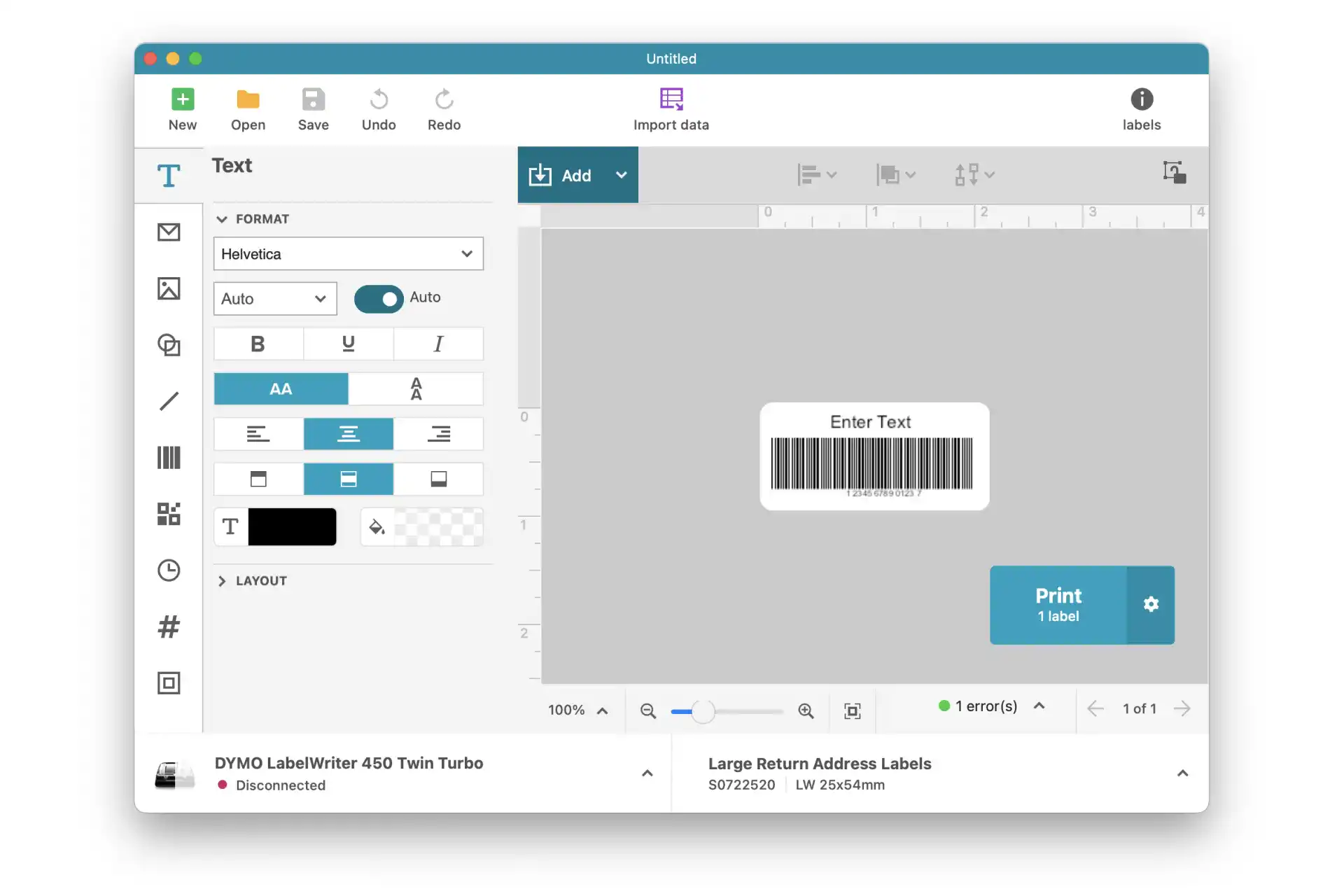
Optimieren Sie Ihre Abläufe mit Barcodes
Nutzen Sie Barcodes mit Booqable, um die Bestandsverwaltung und Auftragsabwicklung zu verbessern.
Drucken Sie Ihre individuellen Barcode-Etiketten
Haben Sie Ihr Etikettenlayout gespeichert? Prima! Danach können Sie aus der CSV-Datei, die Sie aus Booqable exportiert haben, auswählen, welche Informationen den Etikettenobjekten hinzugefügt werden sollen. Sobald Sie diese Daten dem Etikettenlayout hinzugefügt haben, können Sie Ihre Barcode-Etiketten mit dem Dymo LabelWriter 450 drucken.
Schritte:
- Gehen Sie zu Datei und klicken Sie auf Daten importieren.
- Klicken Sie auf Durchsuchen, um die CSV-Datei auszuwählen, die Sie aus Booqable exportiert haben.
- Bevor Sie fortfahren, vergewissern Sie sich, dass die Informationen korrekt importiert werden.
- Klicken Sie auf eines der Felder in Ihrer Etikettenvorschau und dann auf das Datensymbol, um es zu füllen. Klicken Sie zum Beispiel auf das Barcode-Etikettenobjekt in Ihrem Layout und klicken Sie auf die Spaltenüberschrift Barcode in den Datenfeldern. Wiederholen Sie diesen Vorgang für alle anderen Etikettenobjekte, die Sie in Ihren Entwurf aufgenommen haben. Wenn Sie das Barcodefeld ausfüllen, fügt die Dymo Label Software oft ein Leerzeichen am Ende ein. Stellen Sie sicher, dass Sie dieses Leerzeichen löschen, sonst funktioniert der Strichcode nicht.
- Nachdem Sie sich vergewissert haben, dass der richtige Drucker ausgewählt ist, klicken Sie auf Drucken.
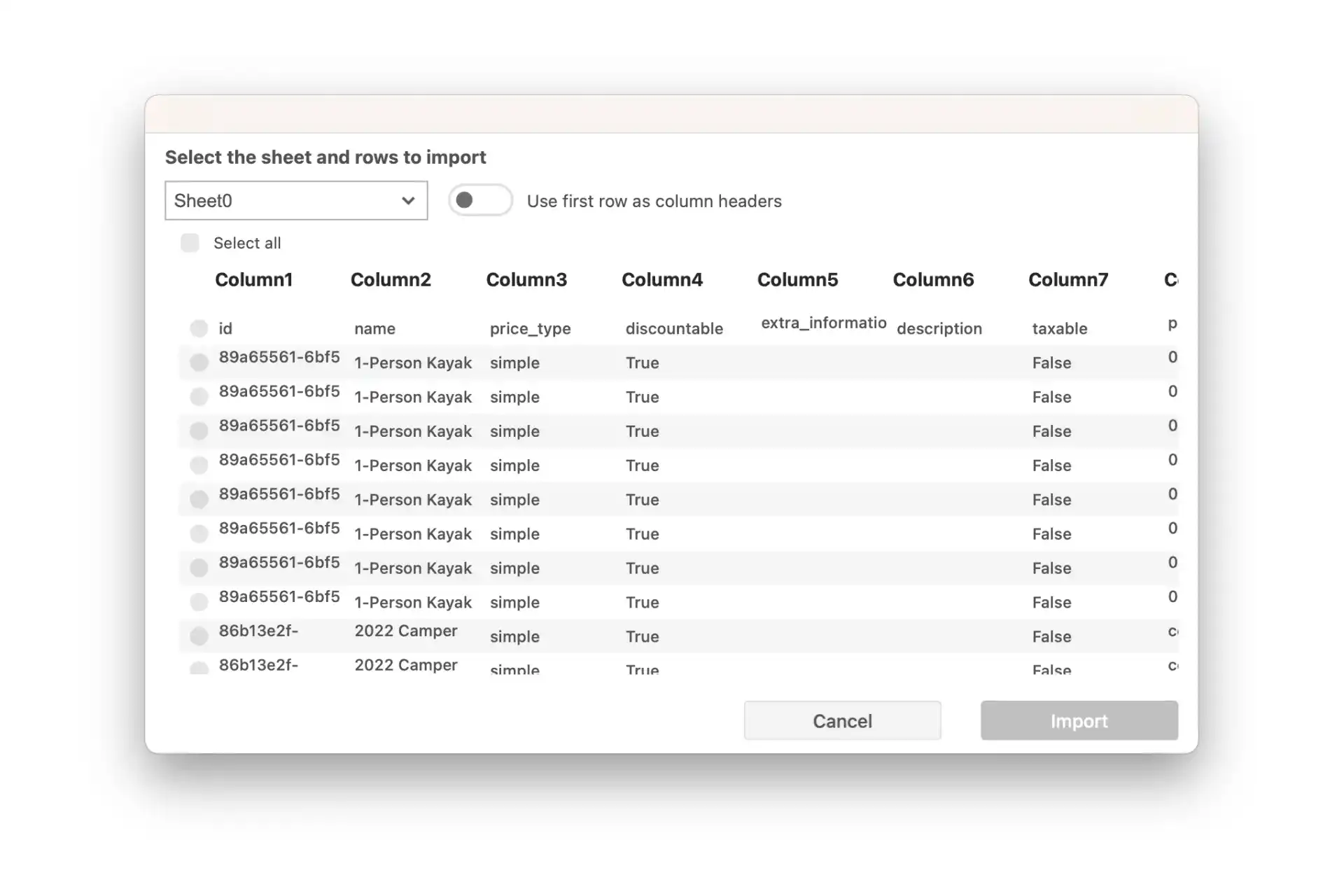
Zuweisung von Barcode-Etiketten zu neuen Produkten
Wenn Sie vielen Produkten einen Barcode zuweisen möchten, ist die oben beschriebene Methode am besten geeignet, da Sie dies in großen Mengen tun können. Wenn Sie jedoch nur eine kleine Anzahl von Artikeln zu Ihrem Bestand hinzufügen, ist es einfacher, die Booqable Mobile App zu verwenden, um Ihren Produkten Barcodes zuzuweisen.
Sie können die Dymo-Software verwenden, um Ihre Barcodes zu erstellen und auszudrucken und sie an Ihren Lagerartikeln anzubringen. Gehen Sie dann in der mobilen App auf die Registerkarte Einstellungen und wählen Sie Strichcodes einrichten. Von dort aus können Sie einfach Ihre neuen Barcodes scannen und die Produkte auswählen, denen Sie sie zuweisen möchten.
Abschließende Gedanken
Barcode-Etiketten sind ein wesentlicher Bestandteil Ihrer Asset-Management-Bemühungen, insbesondere wenn Sie mit hochwertigen Geräten arbeiten. Wir hoffen, dass Ihnen die Schritte in diesem Beitrag beim Entwerfen und Drucken von Barcode-Etiketten mit dem Dymo LabelWriter 450 nützlich sein werden. Die Verwendung von Barcode-Etiketten für Ihre Geräte hilft Ihnen, den Überblick über alle beweglichen Geräte in Ihrem Unternehmen zu behalten und die Effizienz zu steigern, ohne den Überblick darüber zu verlieren, wo sich die Geräte befinden, wer sie zuletzt hatte und wann sie wieder zur Verfügung stehen.
Entdecken Sie, wie Sie Barcodes erstellen und importieren können
Erfahren Sie mehr über die Erstellung und Verwendung von Strichcodes für Ihre Produkte.




 14 Tage kostenlos testen
14 Tage kostenlos testen


